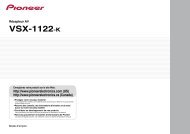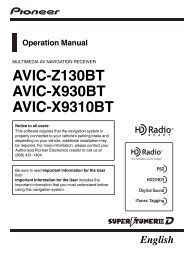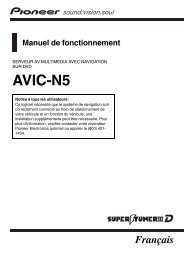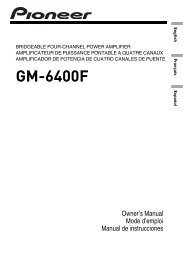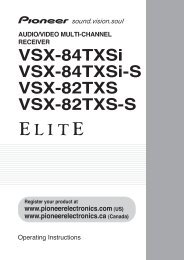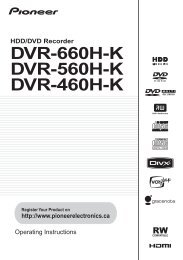BDP-120 - Pioneer Electronics
BDP-120 - Pioneer Electronics
BDP-120 - Pioneer Electronics
You also want an ePaper? Increase the reach of your titles
YUMPU automatically turns print PDFs into web optimized ePapers that Google loves.
Réglages<br />
RÉGLAGES<br />
Opérations courantes<br />
Le « Menu » offre différents réglages audio/visuels des fonctions au moyen de la télécommande. Vous devez<br />
accéder à l’OSD pour procéder aux réglages pour ce lecteur. Vous trouverez ci-dessous des explications sur les<br />
opérations de base du « Menu ».<br />
Exemple : Réglage de « Aff. Frontal/LED »<br />
1<br />
Navigateur de Disque.<br />
Langue À L'écran<br />
Affichez l’écran du Menu<br />
Réglages<br />
Photos<br />
3 Sélectionnez l’élément<br />
suivant<br />
Appuyez sur pour sélectionner<br />
l’élément et appuyez ensuite sur ENTER.<br />
Appuyez sur HOME<br />
MENU pour afficher<br />
l’écran Menu de<br />
configuration.<br />
Appuyez sur <br />
pour sélectionner<br />
« Réglages » et appuyez<br />
ensuite sur ENTER.<br />
2 Sélectionnez un élément<br />
du menu<br />
Appuyez sur pour sélectionner<br />
« Aff. Frontal/LED » et appuyez ensuite<br />
sur ENTER.<br />
Réglages Audio Vidéo<br />
Démarrage Rapide<br />
Extinction Auto<br />
KURO LINK<br />
Réglages De Lecture<br />
Réglage De Communication<br />
Aff. Frontal/LED<br />
Version<br />
Gestion Clé USB<br />
Mise à Jour Du Logiciel<br />
Réinitialisation Sys<br />
Marche<br />
Arrêt<br />
4<br />
Quittez l’écran du Menu<br />
Appuyez sur RETURN pour revenir<br />
à la page de « Menu »précédente.<br />
Opération de base pour les<br />
Réglages De Lecture<br />
Exemple : Réglage de « Censure Parentale » dans<br />
« Réglages De Lecture ».<br />
1 Appuyez sur HOME MENU pour afficher l’écran<br />
Menu de configuration.<br />
2 Appuyez sur pour sélectionner<br />
« Réglages » et appuyez ensuite sur ENTER.<br />
3 Appuyez sur pour sélectionner « Réglages<br />
De Lecture » et appuyez ensuite sur ENTER.<br />
4 Appuyez sur pour sélectionner « Censure<br />
Parentale » et appuyez ensuite sur ENTER.<br />
• Lors de la toute première utilisation de ce lecteur, l’écran<br />
de réglage du mot de passe s’affiche. Voir « Lors de<br />
la définition du mot de passe pour la première fois »<br />
ci-dessous.<br />
5 Utilisez les touches numériques (0 à 9) pour<br />
saisir votre mot de passe à 4 chiffres.<br />
• Vous ne pourrez pas avancer à l’écran de réglage suivant<br />
tant que vous n’avez pas saisi le bon mot de passe.<br />
Entrer 4 chiffres.<br />
Appuyez sur HOME MENU ou EXIT<br />
pour quitter l’écran.<br />
Lors de la définition du mot de passe pour la<br />
première fois<br />
Lors de la première définition du mot de passe,<br />
appuyez sur pour sélectionner « Oui » afin<br />
d’accéder au menu de réglage du mot de passe,<br />
et appuyez ensuite sur ENTER.<br />
Utilisez les touches numériques (0 à 9) pour<br />
saisir un nombre à 4 chiffres comme mot de<br />
passe, puis saisissez le même nombre à 4<br />
chiffres pour le confirmer.<br />
Appuyez sur ENTER pour valider la procédure<br />
de réglage du mot de passe et passer à l’écran<br />
de réglage suivant.<br />
6 Appuyez sur pour sélectionner le niveau<br />
de censure parentale pour les DVD VIDÉO, BD-<br />
ROM, et sélectionnez ensuite le code du pays.<br />
Appuyez sur ENTER après chaque sélection.<br />
Censure Parentale<br />
Langue Du Disque<br />
Aff. Index Angle<br />
Réglage Mot De Passe<br />
Niveau 3<br />
Accès À L'internet BD<br />
0<br />
36<br />
7<br />
Appuyez sur HOME MENU ou EXIT pour quitter<br />
l’écran.